Menu
×
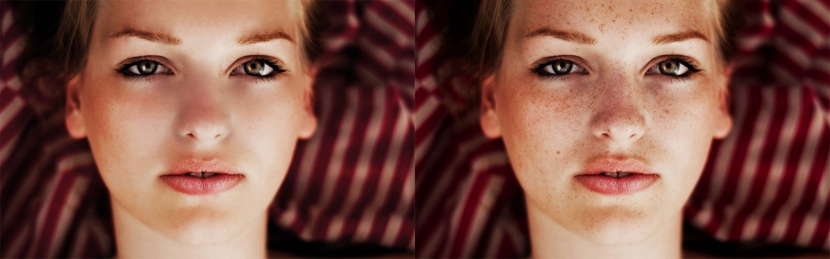
در این بخش از سایت سیتی گراف آموزش روتوش صورت با استفاده از فتوشاپ را نیز برای شما قرار داده ایم.همانطور که میدانید رفع چنی و چروک ، جوش ، خال و هر چیزی که به صورت یک نقطه منفی در تصویر به حساب بیاید را روتوش می گویند . معمولا وب سایتهایی که نرم افزارفتوشاپ را به صورت مجازی آموزش میدهند بخشی را به عنوان Retouch در سایتشان ایجاد و با استفاده از ابزارهای پیش فرض و اکشن هایی که برای انجام اینکار آماده شده است ، اقدام به روتوش تصویر به صورت حرفه ای می کنند .بنده نیز در ادامه میخواهم با استفاده از فیلتر و ابزارهای پیش فرض صورت خانمی که در عکس مشاهده می کنید را کمی ترمیم کنم . با من همراه باشید.
1. ابتدا عکس نمونه را از قسمت زیر بر روی کامپیوتر ذخیره کنید . Save as
2.1. سپس با فشردن کلیدهای Ctrl+O عکس ذخیره شده را وارد فتوشاپ کنید .
2. با فشردن کلیدهای Ctrl+J یک کپی از لایه عکس بگیرید .
3. لایه کپی گرفته شده را با موس انتخاب کنید . فیلتر Filter > Other > High Pass را با تنظیمات مشخص شده بر روی لایه کپی گرفته شده اعمال کنید . کاربرد High Pass اختصاص دادن رنگ خاکستری به قسمتهاییست که Edge یا لبه نیستند .
4.مد لایه را برابر با Soft Light قرار بدهید .
5. یک کپی از لایه روتوش بگیرید .
5.1.مد لایه را برابر با Overlay قرار بدهید .
5.2. از منوی Image > Adjustment گزینه Invert را انتخاب کنید .
6.Opacity را برابر با 60 درصد تنظیم کنید تا صورت مصنوعی به نظر نیاید .
7. ابزار Brush را انتخاب کنید .
7.1. ابزار Quick Mask را انتخاب کرده و همانند تصویر زیر قسمت های مشخص شده را با استفاده از ابزار براش اسپره کنید .
8. بر روی ابزار Quick Mask کلیک کنید تا قسمت های اسپره شده Select شود .
9. همانطور که مشاهده می کنید قسمت های بیرونی ناحیه Select شده انتخاب شده است . کلیدهای ترکیبی Ctrl+ Shift + I را همزمان بفشارید تا ناحیه انتخاب شده برعکس شود .
10. فیلتر Blur > Surface Blur را با تنظیمات مشخص شده بر روی قمت انتخابی اعمال کنید – سپس کلیدهای Ctrl+D را بفشارید تا ناحیه انتخاب شده از حالت Select خارج شود .
11. حالا نوبت میرسه به محو کردن لکه های روی صورت . در این مرحله باید لایه اصلی را انتخاب کرده و با استفاده از ابزارهای Spot Healing Brush جوش هایی که به صورت واضح معلوم است را محو کنیم .
12.سعی کنید وقتی از ابزار Spot Healing Brush استفاده می کنید تنظیمات Create Texture و Content Aware را پشت سرهم انتخاب و دقیق متوجه شوید که هر کدام چه تاثیری در محو کردن نقاط و جوش ها دارند .مرحله 12 کمی زمان بر می باشد . بهتر است با حوصله اینکار را انجام بدهید تا تصویر نهایی همان چیزی بشود که شما انتظارش را داشته اید .
منبع: آسارایان
عالی بود